Win11是一个全新的系统,相比win10有了很大的改变。在使用的过程中,难免会遇到一些问题,比如win11连不上手机热点怎么办?我们来看看win11连接手机热点的具体教程。
操作如下所示:
1.首先,点击windows11任务栏右侧的网络按钮。
 2.然后在展开的菜单中找到wifi网络图标,点击右边的箭头打开。
2.然后在展开的菜单中找到wifi网络图标,点击右边的箭头打开。
 3.然后在弹出的wifi列表中找到想要连接的手机热点。
3.然后在弹出的wifi列表中找到想要连接的手机热点。
 4.选择手机热点,勾选自动连接,然后点选连接。
4.选择手机热点,勾选自动连接,然后点选连接。
 5.然后输入手机热点的密码,再点击下一步。
5.然后输入手机热点的密码,再点击下一步。
 6.等待网络连接完成,即可完成热点连接。
6.等待网络连接完成,即可完成热点连接。
 遇到同样问题的用户可以按照上面的教程。
遇到同样问题的用户可以按照上面的教程。
 找独服
找独服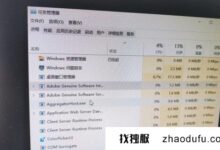
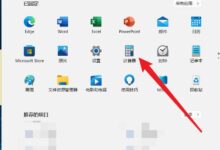

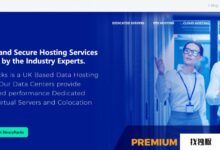
评论前必须登录!
注册